图解Win7中禁用USB选择性暂停设置的技巧
摘要:你有没有遇到过这样一种现象,停歇一会儿的鼠标重新使用时,就会出现停顿情况,这是为什么呢?很多用户都感到好奇,其实出现这种状况的主要原因是在w...
你有没有遇到过这样一种现象,停歇一会儿的鼠标重新使用时,就会出现停顿情况,这是为什么呢?很多用户都感到好奇,其实出现这种状况的主要原因是在windows7系统下,USB接口默认在一定时间没有使用就会进入休眠状态,并不是什么系统故障,要想摆脱这个现象,用户可以在电源管理中的USB选择性暂停设置来进行修改。
禁用Windows7中USB选择性暂停设置的技巧:
1、首先点击电源管理图标,选择“更多电源选项”,点击更改计划设置选项;
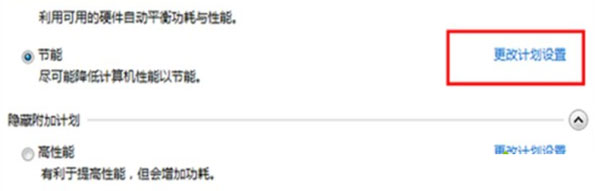
2、然后点击“更改高级电源设置”选项,如图所示:
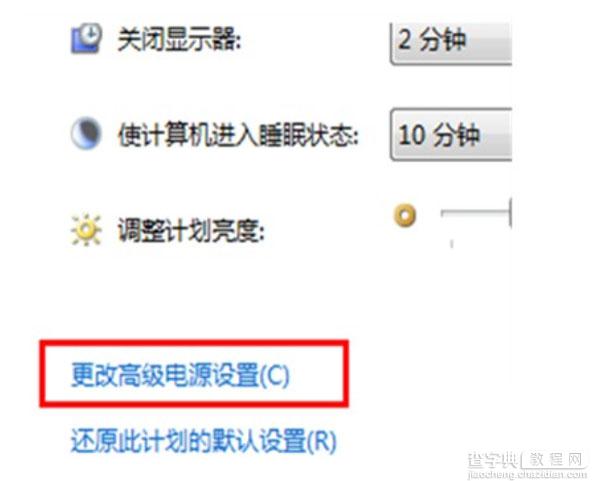
3、选择“USB选择性暂停设置”,然后设置为已禁用,如图所示:
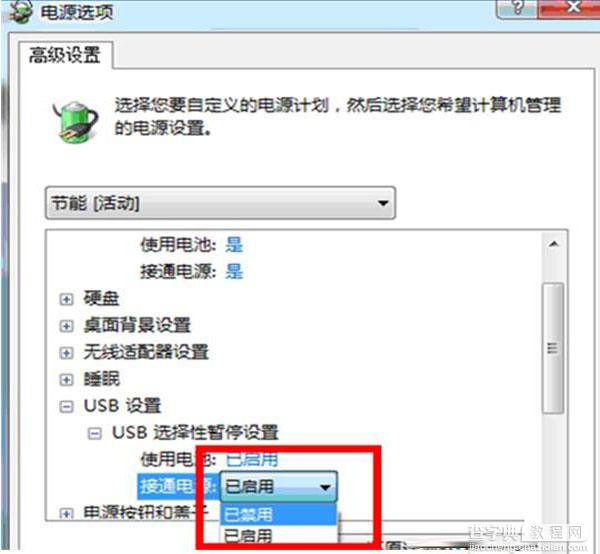
虽然说windows7中USB选择性暂停设置的应用可以节省系统的一部分电源,但是却给操作带了一定的麻烦,所以用户可以通过电源管理器中的更高级选项来修改禁用USB选择性暂停设置功能。
【图解Win7中禁用USB选择性暂停设置的技巧】相关文章:
★ Win10可以关闭禁用哪些系统服务 Win10优化系统运行速度的技巧方法
★ win10 mobile预览版14393.67首次上手体验视频
★ 怎么免费升级win10? Win7/Win8.1永久免费升级Win10的技巧
★ Win7系统安装显卡驱动程序后出现花屏或分辨率调不了的故障原因及解决方法
